打开ae显示0x000007b
在使用电脑的时候,我们经常需要使用到不同的应用程序,但是在使用应用程序的时候也会出现一些问题,比如说应用程序无法正常启动,显示零 x 零零零零零七 b, 这种情况很多人都不知道如何去处理。一、输入 cm exc, 点击以管理员身份运行,弹出提示框时点击继续。二、输入 sfc scanner 并按下 enter。 三、电脑系统会自动开始扫描,耐心等待修复完成,重新打开应用程序,就不会再出现提示零 x 零零零零零七 b 了。
粉丝1.2万获赞22.0万
相关视频
 00:53查看AI文稿AI文稿
00:53查看AI文稿AI文稿开机出现零乘以零零七 b 错误代码怎么办?一般电脑开机出现蓝屏零零七 b 错误代码时,多是由于硬盘模式设置错误导致,我们可以通过以下的方式来进行解决,如果您之前使用的是 xp 系统或者 win 七系统, 而这些系统进行重装后,开机就蓝屏,您只需要通过更改硬盘模式即可。一、开机按快捷键进入 bios 设置, 一般快捷键为 esc、 del、 f r 或 f 十二键。二、在 bios 中找到高级选项菜单,在选项中找到 starter 配置选项。 三、在硬盘配置选项中,您可以找到 sat 的模式,我们把它更改为 ahci 或 ide 模式。四、设置后按 f 十保存更改即可。由于不同主板的 bios 界面不同,大家要根据实际情况进行设置。以上就是开机出现蓝屏零零七 b 错误代码的解决方法。
82小白一键重装系统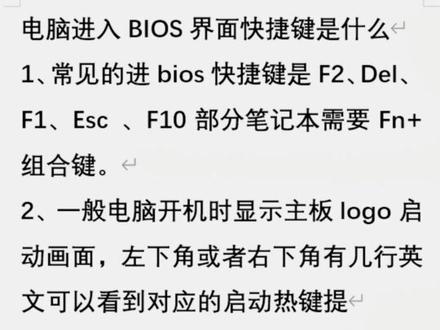 00:50查看AI文稿AI文稿
00:50查看AI文稿AI文稿电脑开机蓝屏出现零 h 零零零零七 b 这样的蓝屏代码怎么解决呢?关注我,教你十秒解决问题! 这种系列蓝屏大多是硬盘模式出错,重启电脑后狂按带有电进入八 s 设置,不同主板进入 各不相同,最常用如图所示,大多是 l、 e、 f、 d 写法。 yes 详细的快捷键介绍并写在评论区。进入 yos 后,然后方向键进入其中的 rex 高级选项卡, 找到 sata configuration 各个选项回车,找到 sata mode 再回车。原来是 eigi 就改为 id, 原来是 id 就更改为 eigi, 更改完成后,按下键盘 f 保存设置,再重启电脑就可以了。是不是很简单呢?关注我,教你解决电脑问题!
227佳嘉电脑维修 01:25
01:25 00:52
00:52 01:56查看AI文稿AI文稿
01:56查看AI文稿AI文稿如何彻底解决七币蓝屏?七币蓝屏的解决方法可能很多人都会,但是有时就是不够彻底,时不时还是会再出现出现这个大概率是主板纽扣电池没电了,换个主板电池 当然没完,有电池换一个,没电池不换也没关系。想必大家都清楚,打一下硬盘,沙塔模式就能进入系统。 早期多数 pe 未集成 ahci 驱动,进入 pe 会识别不到硬盘,很多装机人员会把硬盘改成 id 模式,导致主板亏电或被恢复出厂后变回 ahci 模式。这种 情况进入系统就会蓝屏,代码零差零零零零零七比。所以一劳永逸的方法便是让系统支持主板出场设置的沙塔模式。先用能进系统的沙塔模式进入系统,打开注册表,修改项路径自己看, 将几个 i a store 开头的 start 项的值都改成零, 重启进入 bios, 改回之前会蓝屏的沙塔模式, 成功进入系统。这样一来,不管什么原因, 主板被恢复出厂设置都不会七逼蓝屏了。下期预告,让维护人员闻风丧胆的财务电脑,看我怎么弄他不只是升级扩容克隆系统。
889比邻兔®电脑行家 01:57查看AI文稿AI文稿
01:57查看AI文稿AI文稿当我们在用电脑的时候开机之后,结果发现电脑进不去系统,开机蓝屏爆桌代码零零零七 b, 碰到这个问题我们应该怎么去解决?这是修这么多年机器总结出来的一个经验,今天我来分享给大家。这个办法只针对这个蓝屏爆桌代码七 b, 像一些别的蓝屏代码,什么二 b 了,三 d 了,五六了,别的蓝屏的代码,以后我们碰到之后我会慢慢的分享给大家。我们首先开机之后狂按这个键盘上面的 f 一,因为它这台是一个联想的主机,像一些华硕的了就是 f 八,或者一些主装机就是 delete 或者 f 二, 我们只需要操作键盘上面的上下左右键,就可以在这个 bios 里面控制它。这个选项我们选到第二个就是这个 d e vic 开头的,然后我们往下面选择, 选择这个 ata 打头的这个,我们往下,然后按回车键,进到这个选项里面,我们就可以看到现在我们要调的就是一个硬盘的一个接口,他这个是沙塔的硬盘,我们可以看到选项是 sata, 我们他这边默认的是 r a i d, 我们选择上面这个还有一些是什么 a c a c i e 了,或者 i d e 了,我们选择的哪个我们不要看他,我们只需要选择另外几个试一下就行了啊。 他这边我们现在选择完之后,我们需要保存,他这边联想的话保存的话是 f 十,这边的话是 sever and next, 这个是就是保存,然后 f 九是恢复出厂设置,我们只需要按键盘上面的 f 十键,然后他这边提示的是保存并退出,我们按这个回车键选择这个 yes, 然后的话电脑就会自动的重启,等 重启完电脑之后呢,我们就可以看到再也没有那个七 b 的那个蓝屏爆破了,这样的话就能够顺利的进入系统了。今天我们就分享到这边,以后再碰到那个别的蓝屏代码,我会慢慢的分享给大家。好,感谢大家的观看,今天我们就分享到这边。
1510辰宇笔记本快修 08:09查看AI文稿AI文稿
08:09查看AI文稿AI文稿电脑开机蓝屏代码零 x 六个零七 b 解决办法, 开机 i f 八,这是华硕主板 i f 八, 在这里我们选 u 盘引导 usb, 好,选上一种 p e, 在这 页面再选温师的 p, 敲回车进去 打开分区软件,我们看一下,那这个第一个是固态硬盘,一百二十 g 的固态硬盘可以看到,下面还有两个五百 g 的器械硬盘 都可以可以看到文件问题不大, 我们打开我的电脑右键格式格式化 c 盘,看看能不能格式化, 如果能快速的格式化, 证明这个固态硬盘没有问题,那在这个页面等了很长时间都格式化不了,没有反应,我们只好退出,重启,关闭计算机, 打开机箱, 把固态硬盘上面的电源线拔掉,不要让他工作。我们再开机看看能不能快速的进入到 p p e 这个界面。 拔掉硬盘开机以后,我们还是选进入 p e, 看看能不能快速进入 p e 这个界面 啊,没问题,很快就进来了,证明拔掉这个固态硬盘, 电脑启动是正常的。我们现在重点是第一步,我们先把固态硬盘的数据线和电源线给它重新拔擦一下, 给它插紧,活动活动,给它拔插紧,那么当它松动的时候,也会出现 读不到数据,出现七 b 的错误,代表格式化也格式化不了,等等我们开机再试试, 如果能快速进入到桌面, 然后我们在格式化固态硬盘看看, 嗯,这边速度都是非常好的,是正常的, 那我们还是要进入 p 啊,目前一切都正常。 进入 p 以后,我们用分区软件把这个固态硬盘再格式化一次,如果能松定的格式化,我们就可以做系统了,证明这个固态硬盘是 好的,没有问题。如果还是格式化不了的话,卡死的话,那证明这个固态硬盘就损坏了,我们需要给他换一个新的,这两两两种情况。 嗯,打开分区工具,我们选中这个固态硬盘,然后格式化, 非常快的格式化完了, 证明这个固态硬盘是好的,我们只需要做一下操作系统就行了。 那我习惯用这个软件来安装操作系统,他这个安装的速度是非常快的。 安装操作系统的后面的录像我就不录了,因为在前面的视频里面有好多其都完整的讲了操作系统的安装。 嗯,安装好了以后能顺利进入桌面。 ok, 谢谢大家。
36董金科 01:26查看AI文稿AI文稿
01:26查看AI文稿AI文稿一台组装的电脑描述的话是进不去系统,一开机的话就蓝屏,我们把镜头拉近一点,这边蓝屏爆出的代码是零零零七 b, 碰到这个问题应该怎么去解决?今天分享给大家。 电脑关机开机之后直接狂按这个 dlet 进去这个主板的这个拜钥匙界面,他这个是个没接的主板,然后我们选择这个高级选项,第二个选项, 然后的话选择这个沙塔设置,也就是硬盘接口的设置,硬盘设置沙塔,第三个选项往下选择,选到第三个,然后按回车进到这个选项里面,这时候我们选择这个沙塔模式, 也就是接口的这个意思,接口模式我们选择第二个按回车这边的话, 刚才的话我们看到他那个进的是一个这个车 p 的系统,我们选择这个 id, 这个选项 win 七的话就是 a hci, 然后车 p 的话就是 id, 我们选择 id, 然后 f 十保存一下储存,然后我们就按键盘上面的这个 f 十, f 九的话是恢复出厂设置, 按一下 fc, 然后按回车,这时候的话他问你是否要保住要保存这个设置,我们按回车电脑的话,这时候就会自动重启,等他重启完之后呢,这时候我们就会发现他已经能够顺利的进入系统了。好,今天的视频的话我们就分享到这边。
34辰宇笔记本快修











